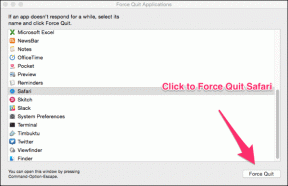Sådan tilføjes Google Search Bar til startskærmen på Android og iPhone
Miscellanea / / April 06, 2023
"Hvor er min Google-søgelinje?" Er det spørgsmålet, der bragte dig hertil? Hvis ja, er du landet det rigtige sted. Hvis du ved et uheld har slettet Google-søgelinjen, eller den er forsvundet fra din telefons startskærm, skal du ikke bekymre dig. Dette indlæg hjælper dig med at tilføje Google-søgelinjen på startskærmen på din Android eller iPhone.
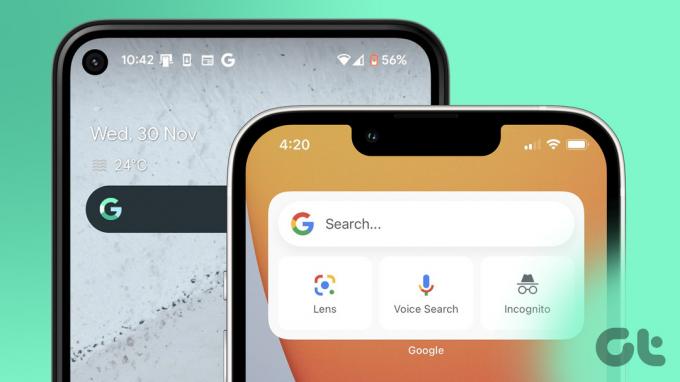
Google-søgelinjen er dybest set en app widget som er tilgængelig på både Android og iPhone. Du kan bruge den til at søge på Google direkte fra din startskærm. Lad os begynde.
Sådan tilføjer du Google Search Bar til startskærmen på Android
Trin 1: Tryk længe på en ledig plads på din telefons startskærm, indtil du ser knapper nederst på skærmen.
Trin 2: Tryk på Widgets.
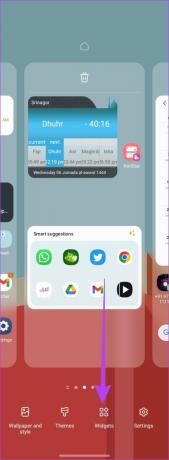
Trin 3: Rul ned og se efter Google-sektionen. Udvid det. Her finder du søgewidgetten. Tryk og hold på den, og træk den til startskærmen. Placer widgetten, hvor du vil tilføje den på startskærmen.

Trin 4: Du vil bemærke en boks rundt om widgetten. Træk boksen langs en af prikkerne for at ændre størrelsen på widgetten. Tryk derefter et vilkårligt sted på skærmen for at placere Google-søgelinjens widget.
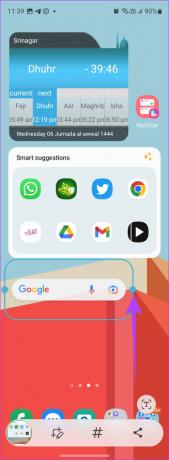

Du kan også redigere størrelsen på Google-søgelinjens widget efter at have føjet den til startskærmen. Til det skal du trykke længe på widgetten og ændre størrelsen på den ved hjælp af en af de små cirkler.
Tip: Tryk på kameraikonet i Googles søgelinjewidget for at bruge Google Lens.
På Android kan du tilpasse Google-søgelinjen ved at ændre dens farve, form og gennemsigtighed ud over at ændre stilen på Google-logoet i den.
Følg disse trin for at tilpasse Googles søgelinjewidget:
Trin 1: Åbn Google-appen på din telefon.
Trin 2: Tryk på profilbilledet øverst og vælg Indstillinger i menuen.


Trin 3: Gå til søgewidgetten. Nu kan du aktivere eller deaktivere Google Doodles på widgetten ved hjælp af den tilgængelige skyder.
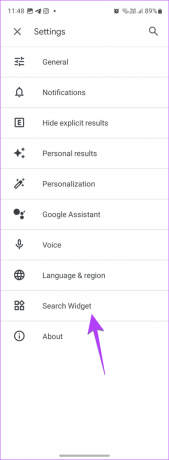
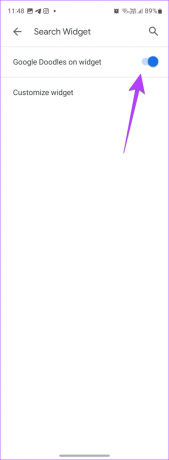
Trin 4: For at tilpasse widgetten yderligere, tryk på Tilpas widget. Brug tilpasningsknapperne nederst til at tilpasse din widgets farve, gennemsigtighed og logostil. Når du er færdig, skal du trykke på knappen Gem øverst.

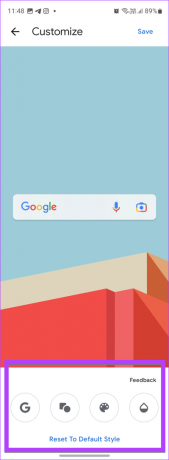
Tip: For at vende tilbage til den oprindelige stil på Google-søgelinjen skal du trykke på Nulstil til standardstil.
Sådan tilføjes Google Search Bar til startskærmen på iPhone
Google-søgelinjen er også tilgængelig som en widget på iPhone. Derfor skal du tilføje Google-søgelinjens widget til din startskærm som vist i de følgende trin. Bemærk dog, at iPhone-widgets kun er tilgængelige på iOS 14 og nyere.
Trin 1: For at få Google-søgelinjen på din iPhones startskærm, skal du først installere Google-appen på din iPhone.
Download Google-appen
Trin 2: Når du har installeret Google-appen, skal du åbne den mindst én gang, før du tilføjer søgelinjens widget.
Trin 3: Gå til din iPhones startskærm, og tryk længe hvor som helst, indtil ikonerne begynder at vifte.
Trin 4: Tryk på + (Tilføj) ikonet øverst.
Trin 5: Rul ned og tryk på Google-sektionen for at udvide den.

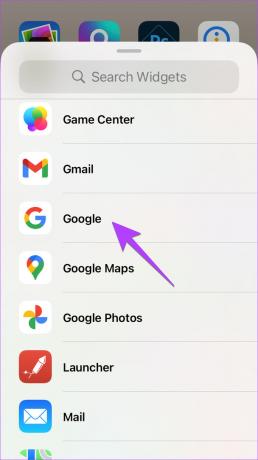
Trin 6: Her finder du to søgelinje-widgets. Den første er en mindre widget, der kun viser søgelinjen. Stryg til venstre for at få adgang til den anden widget. Den anden Google-søgelinje giver dig hurtig adgang til Google-søgning, stemmesøgning, Google Lens, og muligheden for at aktivere inkognitotilstand.

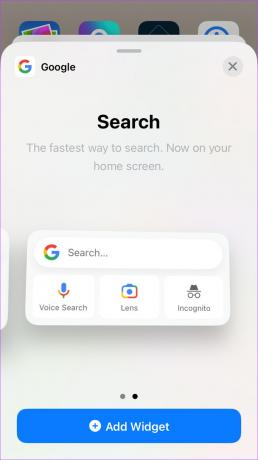
Trin 7: Tryk på knappen Tilføj widget under den ønskede Google-søgelinje-widget for at tilføje den til din startskærm. Eller tryk længe på den foretrukne widget og træk den til din startskærm.
Tillykke! Du har tilføjet Google-søgelinjen på startskærmen på din iPhone.

Tip: Du kan tilføje Google-søgelinjens widget også til visningen I dag på din iPhone. Åbn visningen I dag, tryk længe hvor som helst, og tryk derefter på ikonet (+) øverst. Gå til Google-sektionen, og vælg den foretrukne søgelinjewidget. Tryk på Tilføj widget for at tilføje den til visningen I dag.
På iPhone kan du ændre Googles søgelinje-widgets tema og aktivere indstillingen for dynamisk indhold som vist i følgende trin:
Trin 1: Start Google-appen på din iPhone, og tryk på profilbilledet øverst.

Trin 2: Gå til Indstillinger efterfulgt af Widgets.
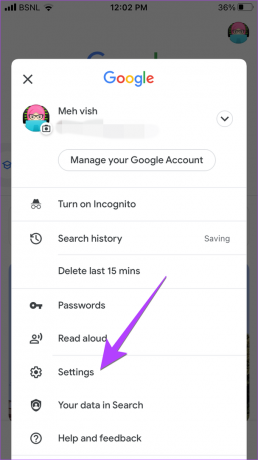

Trin 3: Aktiver til/fra-knappen ud for den dynamiske widget, hvis du vil se populære søgninger, lokalt vejr, aktieoplysninger og lignende indhold på Google-widgetten.
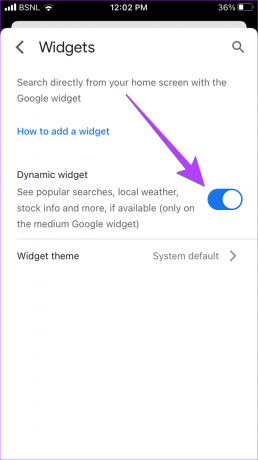
Trin 4: Tryk på Widget-temaet og vælg det foretrukne tema efter eget valg ved at trykke på det.


Ofte stillede spørgsmål om Google Search Bar på startskærmen
Du kan ikke tilføje Google-søgelinjen til docken, dvs. bunden af skærmen på din iPhone. I tilfælde af Android har nogle aktiestartere som Pixel launcher kun Google-søgelinjen nederst. Du kan også bruge tredjeparts launcher-apps som f.eks Nova og Havestol løfteraket.
Tryk længe på Google-søgelinjens widget på din Android eller iPhone, og træk den til toppen af skærmen. Bemærk, at denne funktion muligvis ikke er tilgængelig i Pixel launcher.
Tryk længe på søgewidgetten, og tryk på knappen Fjern. Hvis du ikke kan se knappen Fjern, skal du trække widgetten til toppen eller bunden af skærmen, indtil du ser knappen Fjern. Lad widgetten stå på knappen Fjern. Fjernelse af søgelinjens widget vil ikke afinstallere Google-appen eller slette nogen af dine data.
Først skal du sørge for at have Google-appen installeret på din Android eller iPhone. Tjek også, om det er aktiveret på din Android-telefon. For det skal du gå til Indstillinger > Apps > Google. Hvis du ser knappen Aktiver, skal du trykke på den. Du bør også prøve at geninstallere Google-appen på din telefon.
Alternativt, hvis du stadig ikke kan finde eller tilføje Google-søgelinjen til startskærmen, skal du blot se efter Chrome-søgelinje i widgetsektionen på din telefon, og sæt den på startskærmen for at få adgang til Google-søgningen hurtigt. Tjek andre måder at gendan søgelinjens widget på Android-startskærmen.
Ret widgets
Sådan kan du tilføje Google-søgelinjen til startskærmen på Android og iPhone. Hvis widgets ikke opdateres på din telefon, kan du lære hvordan fix widgets, der ikke fungerer korrekt på Android eller iPhone. Inden du går, så tjek andre iPhone apps med nyttige widgets.
Sidst opdateret den 30. november 2022
Ovenstående artikel kan indeholde tilknyttede links, som hjælper med at understøtte Guiding Tech. Det påvirker dog ikke vores redaktionelle integritet. Indholdet forbliver upartisk og autentisk.
Skrevet af
Mehvish
Mehvish er uddannet computeringeniør. Hendes kærlighed til Android og gadgets fik hende til at udvikle den første Android-app til Kashmir. Hun er kendt som Dial Kashmir og vandt den prestigefyldte Nari Shakti-pris fra Indiens præsident for det samme. Hun har skrevet om teknologi i mange år, og hendes foretrukne vertikaler omfatter vejledninger, forklarende, tips og tricks til Android, iOS/iPadOS, Windows og webapps.